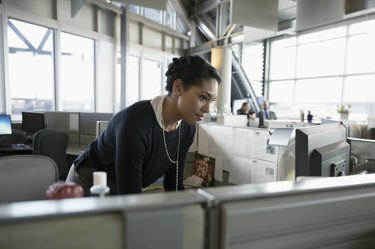
Źródło obrazu: Obrazy bohaterów / Obrazy bohaterów / GettyImages
Znalezienie wartości P w programie Excel dla korelacji jest stosunkowo prostym procesem, ale niestety nie ma jednej funkcji programu Excel dla tego zadania. Korelacje są często niezbędnym krokiem do ustalenia relacji lub powiązania między dwoma zestawami danych, a ty może obliczyć współczynnik korelacji w programie Excel (taki jak współczynnik korelacji Pearsona) za pomocą wbudowanego Funkcje. Dostępne są również funkcje do testów statystycznych. Jednak wartość r, którą otrzymujesz dla swojej korelacji, musi zostać przekształcona w statystykę t, zanim będziesz mógł zinterpretować wyniki.
Znajdowanie współczynnika korelacji w Excelu
Jeśli szukasz korelacji Pearsona w programie Excel 2007 lub ogólnego współczynnika korelacji, istnieją wbudowane funkcje, które umożliwiają obliczenie tego. Najpierw potrzebujesz dwóch tablic danych, które chcesz porównać pod kątem korelacji. Załóżmy, że znajdują się one w kolumnach A i B, począwszy od komórek od 2 do 21 w każdej. Użyj funkcji Correl lub Pearsona, aby znaleźć współczynnik korelacji w programie Excel. W pustej komórce wpisz „=Correl([tablica 1], [tablica 2])” lub „=Pearson([tablica 1], [tablica 2])”, aby znaleźć współczynnik korelacji, z pierwszą kolumną dane, do których odwołuje się napis „[tablica 1]”, a w drugim miejscu „[tablica 2]”. W tym przykładzie wpisz „=Pearson (A2:A21, B2:B21)” lub „=Correl (A2:A21, B2:B21)”, zauważając, że możesz również otworzyć nawias, a następnie podświetlić odpowiednie komórki za pomocą myszy lub klawiatury, wpisać przecinek, a następnie podświetlić drugi zestaw. Zwraca to współczynnik korelacji o wartości od -1 do 1.
Wideo dnia
Interpretacja korelacji w Excelu
Interpretacja korelacji w Excelu w dużej mierze zależy od przeliczenia wyniku funkcji korelacji na wartość t. Można to zrobić za pomocą formuły. Znajdź pustą komórkę i wpisz: „=([współczynnik korelacji]*PIERWIASTEK([liczba par danych]-2)/PIERWIASTEK(1-[współczynnik korelacji]^2))”. Ponownie, nawiasy kwadratowe reprezentują informacje, które należy wprowadzić dla własnych konkretnych danych. W polu „[współczynnik korelacji]” wprowadź odwołanie do komórki użytej do obliczenia korelacji w ostatniej sekcji. W polu „[liczba par danych]” wprowadź całkowitą liczbę punktów danych w jednej tablicy. W przykładzie z komórek od 2 do 21 w kolumnach A i B jest łącznie 20 par punktów danych. To jest n w żargonie statystycznym. Więc wyobraź sobie, że używasz przykładu i umieszczasz swoją korelację w komórce C2. Aby znaleźć statystykę t, wpisz „=(C2 *SQRT(20-2)/SQRT(1-C2^2))” w pustej komórce.
Teraz możesz użyć tego razem z funkcją "Tdist", aby znaleźć wartość P. W innej pustej komórce wpisz „= ROZKŁAD.T([statystyka t], [stopnie swobody], [liczba ogonów])”, aby wykonać odpowiedni test istotności w programie Excel. Ponownie, w nawiasach kwadratowych wpisujesz swoje dane. Statystyka t to właśnie obliczona wartość, więc na przykład wyobraź sobie, że zrobiłeś to w komórce C3. Stopnie swobody dla korelacji są podane przez wielkość próbki (n) minus dwa, więc w przykładzie (przy n = 20), byłoby to 18. Wreszcie, jedno- lub dwustronny test mówi ci, czy szukasz wyników w jednym czy dwóch kierunkach – konkretnie pozytywnej czy negatywnej korelacji. Jeśli nie masz pewności, w jakim kierunku będzie korelacja, użyj testu dwustronnego i wpisz „2” zamiast „[liczba ogonów]”.
W tym przykładzie należy wprowadzić „=ROZKŁAD.T(C3, 18, 2)”, aby znaleźć wartość P. Generalnie wynik uważa się za istotny, jeśli P < 0,05.
Inne wersje programu Excel
W nowszych wersjach programu Excel proces znajdowania współczynnika korelacji i przeprowadzania testu istotności w programie Excel jest dokładnie taki sam. Te same funkcje istnieją we wszystkich nowszych wersjach programu Excel. Jednak w wersjach programu Excel sprzed 2003 r. funkcja „Pearson” często zawiera błędy zaokrąglania, dlatego w starszych wersjach zamiast tego należy użyć funkcji „Koreluj”.


